1、打开Ps工具,Ctrl+N,新建一个画布,大小为600*600像素,分辨率为72,颜色模式选择为RGB模式,选择确定建立,这样就建立一个画布


2、鼠标右键打开矩形工具,左键单击选择“圆角矩形工具”
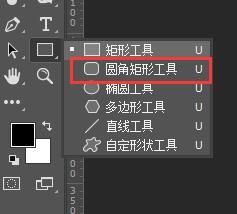
3、在上方的属性栏,鼠标点击一下即可打开,将填充设置个颜色,描边关闭

4、然后按住鼠标左键,在画布中绘制一个长椭圆,
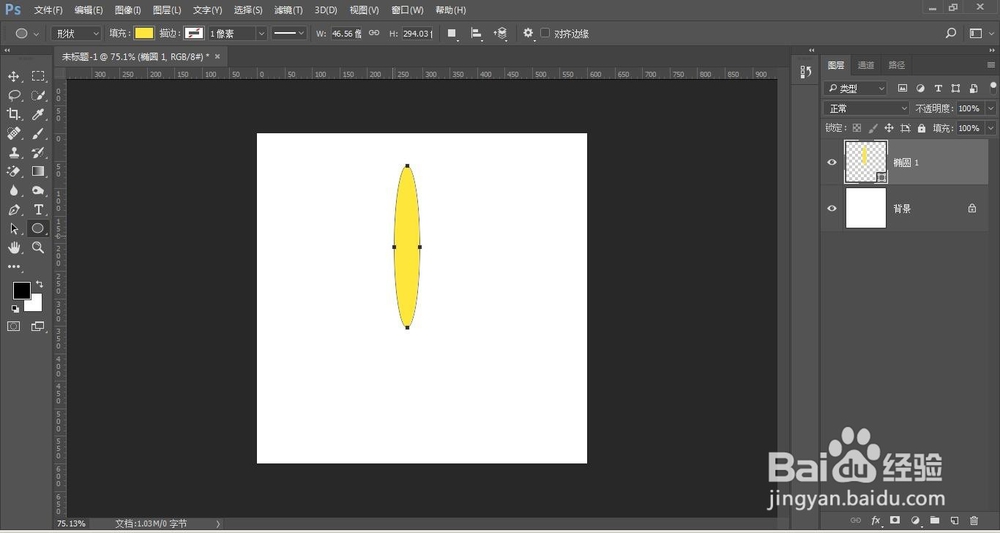
5、然后选择移动工具,选择这个图层,按ctrl+alt+t,中心点位置不同动,如果瓢遥费涓调整中心点位置时,需要按住alt键然后鼠标左键拖动中心点,再将上方的角度设置为-45°,然后回车确定,如图

6、然后ctrl+shift+alt+T,在连续复制多个,形成一圈。

7、最后组成一个这样的图形。

